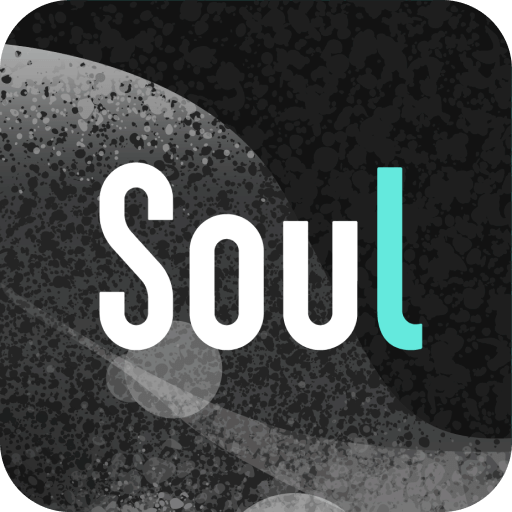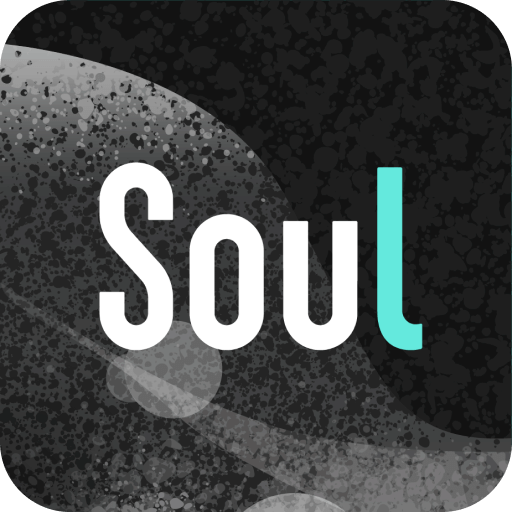UltraEdit文件如何连续选择
插件之家
发布时间:2023-01-14 21:11:01
人气:
UltraEdit文件如何连续选择?UltraEdit是一款特别专业的文本编辑软件,能够帮助用户们快速的进行各种文字的编辑工作,软件中含有非常丰富的功能,可以满足用户几乎所有的文本编辑需求,例如今天小编要为大家介绍的文件连续选择技巧,学会了这个技巧之后,你能够用更高效的方式完成各项工作,为你节省时间,那么大家赶快看一下文章学习一下吧!

UltraEdit连续选择文件技巧分享
1、进行点击菜单中的已经安装好的,双击已经安装好的。

2、然后我们进入到了的该的界面UltraEdit已经打开的界面当中,进行需要的head选中到底部位置,进行选中一个第一个head

3、然后进行点击菜单中的编辑菜单。

4、接着我们点击了编辑菜单中之后,弹出了下拉菜单中选中为“连续选择”即可。

5、然后在body位置上进行点击选中。

6、最后我们可以看到的区域内容,就被选中完成了。

以上就是【UltraEdit文件如何连续选择-UltraEdit连续选择文件技巧】全部内容了,更多精彩教程尽在插件之家!